If Sie etwas Unbekanntes namens „Kaseek“ in Ihrem Browser bemerkt haben, das anscheinend eine Reihe unerwünschter Änderungen in Ihrem Browser verursacht hat, sind Sie nicht allein.
Dies ist eine schädliche Erweiterung für Google Chrome und Chromium-Browser (Edge, Opera, Brave usw.), die von findflarex.com entwickelt wurde. Sie ändert die Standardsuchmaschine auf die berüchtigte boyu.com.tr. Dabei handelt es sich um eine gefälschte Suchmaschine, die darauf ausgelegt ist, durch bezahlte Werbung für verschiedene Websites (einschließlich unsicherer) Gewinne zu erzielen, anstatt Ihnen bei der Suche nach Informationen zu helfen.
Wie bei anderen ähnlichen Hijackern wie AISEARCHS und der Funny Tool Redirect Extension besteht das Problem darin, dass Kaseek nicht einfach entfernt werden kann und es auch nicht zulässt, die normalen Einstellungen Ihres Browsers wiederherzustellen.
Kaseek-Erweiterung Entfernungsanleitung
Erweiterungen wie Kaseek sind für ihre hartnäckige Natur bekannt und erfordern daher oft einen strategischen Ansatz, um sie vollständig zu beseitigen.
Wenn Sie Glück haben, können Sie möglicherweise einfach auf die Schaltfläche „Entfernen“ der Erweiterung klicken und sie somit loswerden, daher empfehlen wir Ihnen, dies zuerst zu versuchen:
- Starten Sie Chrome (oder den Browser, den Sie reinigen möchten) und öffnen Sie sein Menü.
- Gehen Sie zu Erweiterungen > Erweiterungsmanager.
- Klicken Sie dort auf die Schaltfläche Entfernen unter der Kaseek-Erweiterung, um sie zu löschen.
- Entfernen Sie auch alle anderen unbekannten oder unerwünschten Erweiterungen.
Dieser Hijacker gibt in der Regel nicht so leicht auf. Die Schaltfläche „Entfernen“ funktioniert möglicherweise nicht oder ist in vielen Fällen nicht einmal vorhanden. Dies liegt daran, dass Kaseek und andere findflarex.com-Erweiterungen dafür bekannt sind, eine Drittanbieter-Richtlinie in den betroffenen Browser einzuführen, die verhindert, dass der Benutzer Änderungen an den Einstellungen vornimmt und die Erweiterung löscht.
Wir kennen jedoch die genauen Möglichkeiten, um diese und andere Hindernisse, die der Hijacker vor Ihnen aufstellt, zu umgehen. Wenn die einfache Entfernungsmethode nicht funktioniert hat, befolgen Sie unbedingt die nächsten Schritte, um die Kaseek-Virus-Erweiterung zu entfernen.
ZUSAMMENFASSUNG:
| Name | Kaseek |
| Typ | Browser-Hijacker |
| Erkennungstool | SpyHunter herunterladen (kostenloser Remover*) |
Die Beseitigung von Kaseek ist nicht nur notwendig, sondern dringend notwendig. Aber seien Sie gewarnt, er könnte wieder auftauchen. Wenn andere schädliche Software auf Ihrem PC verbleibt, sind Sie nicht sicher, denn sie könnte den Hijacker erneut installieren, selbst nachdem Sie ihn entfernt haben.
Leider gibt es keine Einheitslösung für dieses Problem. Zu viele Programme könnten diesen Hijacker übertragen. Daher raten wir Ihnen, SpyHunter in Kombination mit unserer Anleitung für eine gründliche Säuberung zu verwenden. Dies ist der sicherste und zuverlässigste Weg, um diesen Hijacker und jede Software, die damit in Verbindung steht, loszuwerden.
Entfernen Sie die Kaseek-Erweiterung und Chrome-Richtlinien
Wie bereits erwähnt, wird Kaseek häufig eine schädliche Richtlinie in Ihren Browser einbetten, die durch die Meldung „Von Ihrer Organisation verwaltet“ im Browsermenü und oben auf der Einstellungsseite angezeigt wird. Das ist Kaseeks Art, seine Macht zu demonstrieren. Es ist entscheidend, dies direkt anzugehen, sonst können Sie den Hijacker nicht entfernen.
Beginnen Sie damit, die Richtlinienverwaltungsseite in Ihrem Browser aufzurufen. Hier ist der Pfad, den Sie für verschiedene Browser benötigen:
- Chrome:
chrome://policy - Edge:
edge://policy - Brave:
brave://policy
Andere Browser? Ändern Sie einfach die URL nach Bedarf.
Schauen Sie sich nun die Liste der Politiken genau an. Konzentrieren Sie sich auf ihre Werte. Entdecken Sie eine Reihe von Buchstaben und Zahlen? Diese gehören wahrscheinlich zum Hijacker, also notieren Sie sie. Wir empfehlen, sie in einem Notizblock oder auf einem Klebezettel zu speichern.

Wechseln Sie dann zum Erweiterungsmanager im Menü Ihres Browsers.
Es ist möglich, dass Sie hier behindert werden, indem Sie zu Google oder einer anderen Seite weitergeleitet werden, wenn Sie versuchen, Ihre Erweiterungen aufzurufen. Lassen Sie sich davon nicht abschrecken. Navigieren Sie stattdessen zum Ordner „Erweiterungen“ auf Ihrem Computer:
C:\Users\[Your Username]\AppData\Local\Google\Chrome\User Data\Default\Extensions.

Löschen Sie darin alle Ordner. Dadurch werden alle Ihre Erweiterungen beschädigt und somit deaktiviert, aber die, die Sie wirklich wollen, können leicht repariert werden, sobald Sie den Browser gesäubert haben.
Jetzt sollten Sie die Seite „Erweiterungen“ in Ihrem Browser aufrufen können.
Aktivieren Sie den Entwicklermodus im Erweiterungsmanager (die Schaltfläche dafür befindet sich normalerweise oben rechts).
Dadurch werden die IDs aller installierten Erweiterungen angezeigt. Identifizieren Sie die ID der Kaseek-Erweiterung und notieren Sie sie ebenfalls.
Zum Zeitpunkt der Erstellung dieses Dokuments lautet die ID der Kaseek-Erweiterung fdaibolnjkbfigjlhjcegaaioncpilek
Speichern Sie auch die IDs aller anderen Browser-Add-ons, die Sie entfernen möchten, aber nicht dürfen.
Löschen Sie die Rogue Policies
Es ist an der Zeit, die unseriösen Richtlinien in Angriff zu nehmen. Sie haben die IDs und Richtlinienwerte. Jetzt ist es an der Zeit, sie zu löschen.
Öffnen Sie zunächst den Registrierungseditor mit Administratorrechten – Sie können ihn im Startmenü suchen.
Klicken Sie dann im Menü Bearbeiten auf die Option Suchen.
Kopieren Sie den Wert der bösartigen Richtlinie in das Suchfeld und klicken Sie auf Weiter suchen. Löschen Sie den entsprechenden Registrierungsschlüssel. Wiederholen Sie die Suche, um zu sehen, ob es weitere verwandte Elemente gibt. Sie müssen alles löschen, was mit der Kaseek-Richtlinie verknüpft ist.
Führen Sie dann das Gleiche mit allen anderen Werten und Erweiterungs-IDs durch, die Sie in den vorherigen Schritten gesammelt haben.
Ein weiterer Trick, den Hijacker wie Kaseek anwenden, besteht darin, Ihnen den Zugriff auf seine Registrierungsschlüssel zu verweigern und Sie so daran zu hindern, sie zu löschen, aber wir kennen eine einfache Lösung:
- Klicken Sie mit der rechten Maustaste auf den übergeordneten Schlüssel des Schlüssels, den Sie löschen möchten.
- Gehen Sie auf Berechtigungen, dann auf Erweitert und dann oben auf Ändern.
- Geben Sie „everyone“ ein, und klicken Sie auf Namen prüfen > OK.

- Aktivieren Sie die beiden Optionen „Ersetzen…“.
- Löschen Sie nun den hartnäckigen Schlüssel. Problem gelöst.
Zusätzliche Schritte zur Bereinigung der Kaseek-Richtlinie
Sie sollten bei der Beseitigung dieses Hijackers gründlich vorgehen. Wir empfehlen Ihnen daher, diese beiden zusätzlichen Schritte zur Entfernung durchzuführen, um sicherzustellen, dass Kaseek keinen Einfluss mehr auf Ihren Browser hat.
Suchen Sie im Startmenü nach „Gruppenrichtlinie bearbeiten„. Öffnen Sie es.
Klicken Sie mit der rechten Maustaste auf Verwaltungsvorlagen (unter Computerkonfiguration).
Wählen Sie Vorlagen hinzufügen/entfernen. Entfernen Sie alle, die Ihnen verdächtig erscheinen.

Wenn Sie nicht sicher sind, was Sie löschen sollen, entfernen Sie einfach alles, was in der Liste aufgeführt ist.

Ein weiterer Schritt: Verwenden Sie den Chrome Policy Remover. Das ist ein völlig kostenloses Tool. Laden Sie es herunter und führen Sie es mit Administratorrechten aus. Wenn Windows Sie warnt, machen Sie sich keine Sorgen. Klicken Sie auf Weitere Informationen anzeigen und die Option Ausführen wird angezeigt. Das Tool ist zum Zeitpunkt der Erstellung dieses Artikels absolut sicher, also machen Sie sich keine Sorgen wegen der Warnung.
Der Chrome Policy Remover erledigt seine Arbeit automatisch. Lassen Sie ihn einfach sein Skript ausführen und schließen Sie das Fenster.
So deinstallieren Sie Kaseek von Chrome, Edge und anderen Browsern
Jetzt, wo die schädlichen Richtlinien aus dem Spiel sind, sollten Sie endlich in der Lage sein, die Kaseek-Erweiterung zu entfernen und Ihre bevorzugten Browsereinstellungen wiederherzustellen:
Gehen Sie erneut zur Registerkarte Erweiterungen. Es sollte nun eine funktionierende Schaltfläche „Entfernen“ für die Kaseek-Erweiterung vorhanden sein. Klicken Sie darauf.
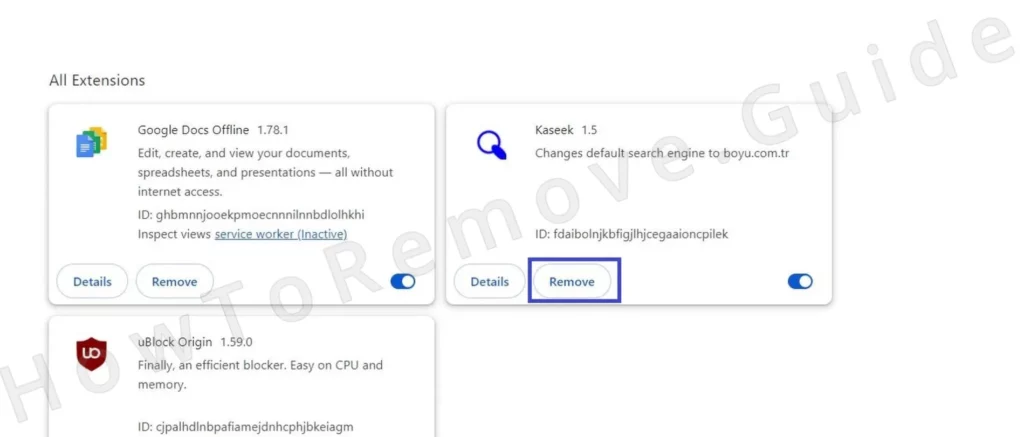
Gibt es noch andere, die sich zuvor widersetzt haben? Auch sie müssen gehen. Das ist der Punkt, an dem die Dinge beginnen, sich leichter und sauberer anzufühlen.
Als Nächstes müssen Sie sich mit Ihren Browsing-Daten befassen. Gehen Sie zu den Einstellungen für Datenschutz und Sicherheit und klicken Sie auf die Option Browsing-Daten löschen. Wählen Sie auf der Registerkarte „Erweitert“ einen Zeitraum vor dem Erscheinen von Kaseek aus und löschen Sie alles, außer Passwörter. Zwischengespeicherte Bilder, Cookies, Website-Daten? Löschen Sie das alles.

Wenn Sie schon dabei sind, prüfen Sie die Website-Einstellungen (unten auf der Seite Datenschutz und Sicherheit). Besuchen Sie alle Arten von Berechtigungen und überprüfen Sie sie auf unbekannte URLs. Wenn Sie dort boyu.com.tr, findflarex.com oder eine andere unbekannte und fragwürdige Adresse sehen, entfernen Sie sie.
Überprüfen Sie als Nächstes die Einstellungen Ihrer Suchmaschine. Stellen Sie sicher, dass Ihre Standardsuchmaschine vertrauenswürdig ist. Löschen Sie dann im Abschnitt „Suchmaschinen verwalten“ alles Verdächtige.

Zu guter Letzt gehen Sie zu den Einstellungen für das Erscheinungsbild und dann zu den Einstellungen für den Systemstart. Untersuchen Sie beide sorgfältig auf verdächtige URLs und entfernen Sie alles, was nicht dazugehört. Ihr Browser muss tadellos sein, frei von jeglichen Hijacker-Spuren.
Befolgen Sie diese Schritte, und Ihr Browser sollte vollständig frei von dem Kaseek-Hijacker sein. Es ist ein langer Weg, aber das Endergebnis ist es wert. Das Letzte, was Sie wollen, ist, all das durchzumachen, nur um dann festzustellen, dass sich der Hijacker wieder eingeschlichen hat. Um das zu verhindern, sollten Sie ein zuverlässiges Sicherheitstool installieren.
Wir haben Ihnen bereits gesagt, dass eine potenziell unerwünschte oder bösartige Anwendung in Ihrem System den Hijacker wiederherstellen und in Ihren Browser zurückbringen kann. Daher ist es immer noch eine gute Idee, SpyHunter oder ein anderes zuverlässiges Tool zu installieren und Ihr System damit zu scannen, um sicherzustellen, dass keine Malware vorhanden ist.

Schreibe einen Kommentar